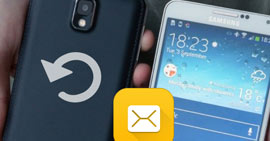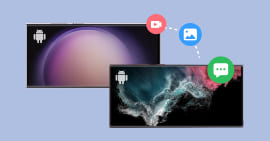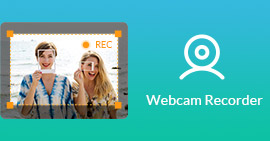Es ist für Android-Benutzer eine tolle Sache, ihre Geräte mit neuen ROMs, Kernen oder anderen Funktionen zu nutzen. Aber das Android-Gerät wird vielleicht ein Ziegelstein, wenn etwas falsch während der Bedienung ging. Was sollen Sie tun, wenn Sie unglücklicherweise ein gebricktes Android Handy erhalten? Was ist eigentlch ein gebricktes Phone? Werden Ihre Dateien verloren? Wie kann man ein gebricktes Android-Gerät reparieren? Die Anleitung wird Ihnen eine einfach zu bedienende Lösung vorstellen.
- Was brickt Ihr Android-Gerät
- Wie kann man Android von Soft-Brick reparieren
- Android-Gerät von Soft-Brick reparieren
- Feedback von Ihr gebricktes Android-Gerät hinterlassen
Was brickt Ihr Android-Gerät
Wenn Ihr Handy gebrickt wird, sieht es einfach wie einen Ziegelstein aus. Aber wie kann man es feststellen, dass das Android-Gerät, dass das Android wirklich gebrickt wird? Normalerweise wird Android-Gerät gebrickt, wenn Sie Ihr Handy mit einem ROM rooten oder unglücklicherweise eine boshafte App installieren.
Zeichen von dem zu brickenden Android-Gerät
➤ Android-Gerät hängt im Bootloop.
➤ Android-Gerät kann nicht ausgeschaltet werden oder hängt beim Hersteller-Logo.
➤ Android-Gerät bliebt bei einem weißem Bildschirm oder schwartzem Bildschirm.
➤ Android-Gerät rebootet endlos.
Gebricktes Gerät kann in zwei Arten aufgeteilt werden, Hard-Brick und Soft-Brick. Sie können durch folgende Beschreibungen festellen, zu welchem Typ Ihr Android-Gerät gehört.
Hard-Brick
Hard-Brick lässt Ihr Android kein Zeichen des Lebens haben. Sie können niemals Ihr Handy einschalten und es gibt auch nicht mehr Hersteller-Logo. Es wird ziemlich ein Ziegelstein. Der Gründ liegt hauptsächlich darin, dass eine boshafte App installiert ist, was einen falschen Flash-Programm startet.
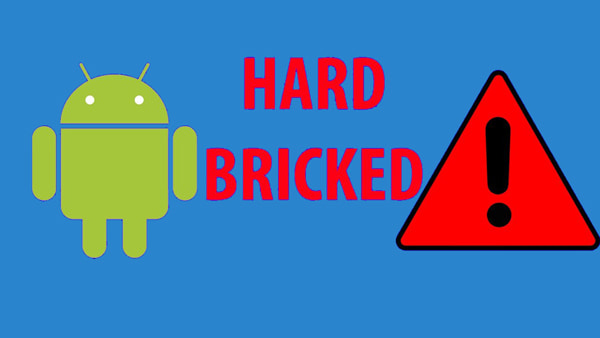
Soft-Brick
Soft-Brick erschien meistens, wenn das Gerät nicht richtig bootet und beim Hesteller-Logo hängt, endlos rebootet, beim weißen oder schwarzen Bildschirm hängt. Eine ungültige oder beschädigte Installierung einer Firmware, Einführung von schlechter Skripte, das Rooten des Gerätes usw. können Soft-Brick verursachen. Aber Sie brauchen sich darum nicht zu sorgen, weil das Soft-Brick repariert werden kann.
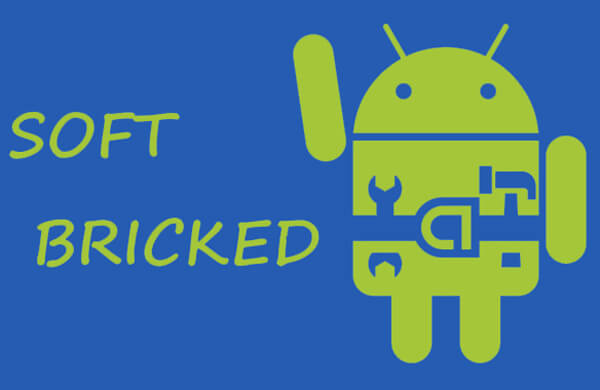
Wie kann man Android von Soft-Brick reparieren
Sie sind gerade im richtigen Platz, um Soft-Brick zu reparieren. Android Datenextrahierung kann Ihnen dabei helfen, egal Ihr Handy in welcher Situation steht. Und im nächsten Teil werden wir Ihnen das perfekte Android Recovery Tool detailliert vorstellen.
#1. Soft-Brick während Flashen des Stock ROMs
Wenn Sie jemals etwas falsch beim Flashen des Stock Roms gemacht haben oder das Gerät beim Flashen eines Prozesses ausgeschaltet ist, wird das Android-Phone wahrscheinlich gebrickt. Manchmal wird Android Smartphone hängt im Bootloop nach der Installierung oder Ausführung von einem neuen ROM.
#2. Soft-Brick während Rooten des Android-Phones
Die Anleitung über das Root eines Android-Gerätes sollen Sie vorsichtig lesen und befolgen. Wenn Sie während des Roots falsch machen, wird Ihr Handy vielleicht gebrickt werden. Also es wird auch wahrscheinlich verursacht, wenn manche benötigen Programm-Codes gelöscht werden.
#3. Soft-Brick während der Benutzung der an den Root-Zugriff anfordernden Apps
Wenn Sie eine App, die Root-Zugriff erfordert, verwenden, kann Soft-Brick auftreten. Wenn solche App Ihnen den Root-Zugriff erfordert, stimmen Sie vielleicht direkt zu. In diesem Fall wird Ihr Android-Gerät warhscheinlich gebrickt, wenn Sie Ihr Handy rebooten.
#4. Soft-Brick während der Installierung Custom ROM
Wenn die Installierung der Custom ROM fehlschlägt, kann es die Soft-Brick Ihres Android-Gerätes verursachen. Außerdem kann es sein, dass während der Installierung von Custom ROM den USB-Anschluss unterbrochen wird oder die Batterie leer ist.
#5. Soft-Brick während der Aktualisierung der Firmware von Android
Manchmal wird Ihr Android gebrickt, wenn Sie Firmware aktualisieren. Es geschieht, wenn die Batterie leer oder das Internet schlecht ist. Sie brauchen es zu sichern, dass Ihre Batterie zum mindestens 80% aufgeladen wird, bevor Sie die Firmware Ihres Android-Gerätes aktualisieren.
#6. Soft-Brick während der Wiederherstellung von Android
Wenn Sie Ihr Android-Gerät auf Werkseinstellungen zurücksetzen, wird es vielleicht auch gebrickt werden.
#7. Soft-Brick während der Ausführung von Multi-Tasks
Soft-Brick wird auch erscheinen, wenn Sie Multi-Tasks ausführen. Wenn Sie Multi-Tasks gleichzeitig auf Ihrem Android ausführen, wird das Gerät geheizt und dann gebrickt. Solches Problem entstehen meistens auf die Android-Geräte, die die Funktion nicht so gut ist, oder viele Apps auf das Android-Gerät ausführen.
Android-Gerät von Soft-Brick reparieren
Um Ihr gebricktes Android-Gerät normal zu reparieren, möchten wir Ihnen Android Datenextrahierung (kaputtes Gerät) empfehlen, das beste Reparatur-Werkzeug für defektes Android Handy. Es kann Kontakte, Fotos, Videos, Nachrichten, Anrufverlauf usw. vom kaputten Android-Phone oder Tablet wiederherstellen.
Hauptfunktionen:
◆ Gefrorenes Phone, abgestürztes Phone, Phone im schwarzen Bildschirm, iPhone von Virus-Attacke, gesperrtes Bildschirm usw. in den normalen Zustand setzen.
◆ Nachrichten, Kontakte, Anrufverlauf, WhatsApp, Fotos, etc. vom kaputten Android Phone wiederherstellen und extrahieren.
◆ Fast alle Samsung Phone wie Samsung Galaxy S, Samsung Galaxy Note, etc. unterstützen.
| Samsung Serien | Modelle |
|---|---|
| Samsung Galaxy Note | Note 3, Note 4, Note 5 |
| Samsung Galaxy S | S4, S5, S6, S7 |
| Samsung Galaxy Tab | Tab Pro 10.1 |
| Unterstützte Dokumente | |
| Kontakte, Nachrichten, Nachrichtenanhänge, Anrufverlauf, WahtsApp, WhatsApp-Anhänge, Galerie, Bildbibliothek, Videos, Audio, Dokumente | |
Wie benutzt man Android Datenextrahierung (kaputtes Gerät)
Schritt 1Starten Sie das Programm und wählen Sie Android Datenextrahierung (kaputtes Gerät) links. Klicken Sie auf "Starten", wenn Sie Ihr Android-Geräte bedienen können. Sonst klicken Sie auf "Das Gerät reparieren".
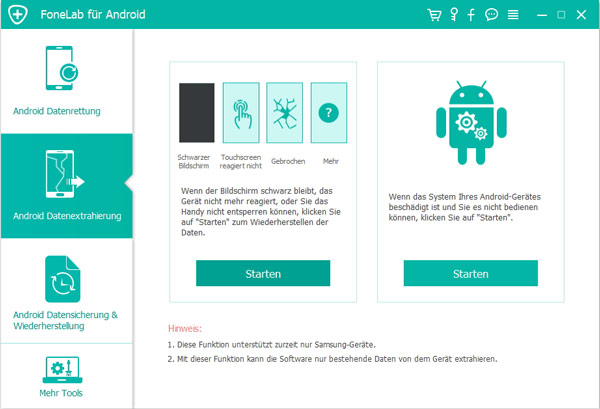
Schritt 2Wenn Sie "Das Gerät reparieren" gewählt haben, können Sie das Problem Ihres Android wie "Im Startbildschirm hängen", "Im Download-Modus hängen", "In der FoneGo-Schnittstelle hängen", "Schwarzer Bildschirm" oder "Andere" auswählen. Dann tippen Sie "Weiter".
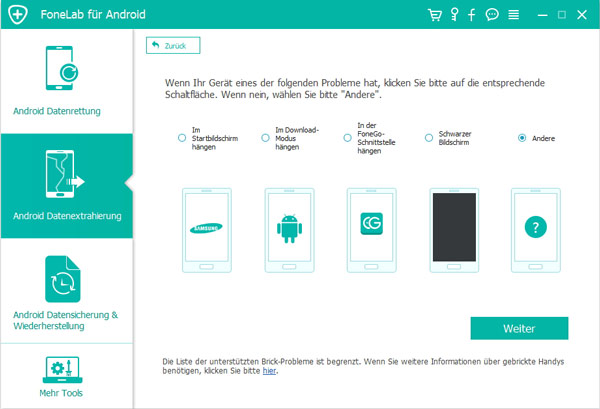
Schritt 3In dem neuen Fenster wählen Sie den Gerätnamen und das Gerätmodell. Jetzt unter stützt das Programm Samsung-Geräte wie Galaxy S, Galaxy Note und Galaxy Tab Serie. Danach klicken Sie auf "Betätigen".
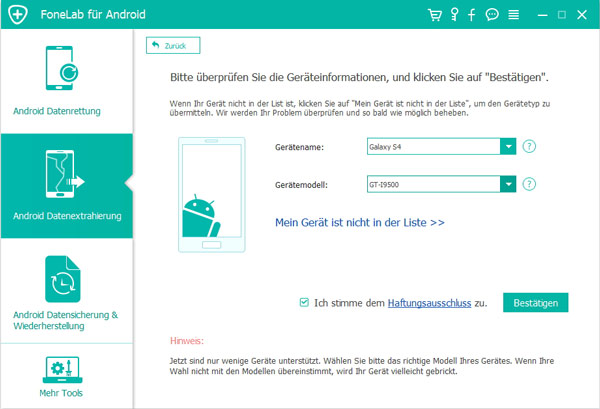
Schritt 4Folgen Sie der einfachen Anleitung, um Ihr Android in den Download-Modus zu gehen.Schalten Sie das Handy aus > Halten Sie die Tasten Volume Down, Home und Power gedrückt > Drücken Sie die Taste Volume Up, um in den Download-Modus zu starten.
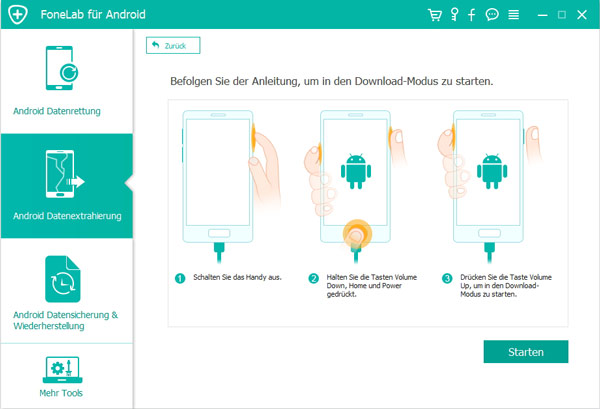
Schritt 5Schließen Sie Ihr Android-Gerät an den Computer an und dann wird das Programm das Firmware-Paket herunterladen. Später wird es Ihr Gerät automatisch scannen.
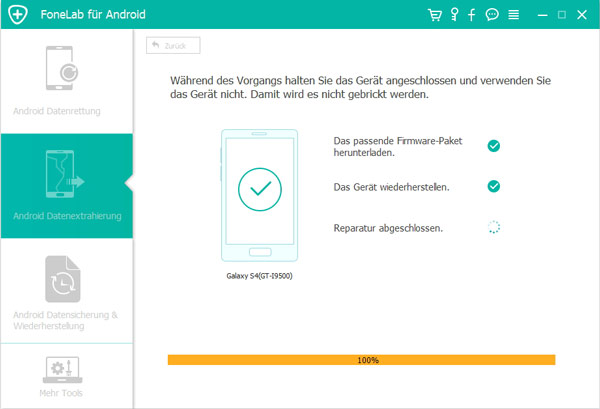
Schritt 6Android Datenextrahierung (kaputtes Gerät) wird alle Daten, die wiederherstellt werden können, nach Typ listen, damit Sie sie einfacher finden und vorschauen. Nachdem Sie die gewünschten Daten gewählt haben, klicken Sie auf "Android Datenrettung". Dann können Sie die Daten wiederherstellen.
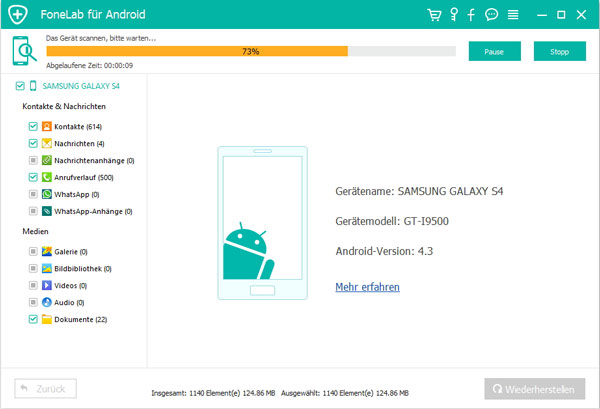
Feedback von Ihrem defekten Android-Gerät hinterlassen
Jetzt kann unsere Software nur Samsung Phone reparieren. Geräte von anderen Marke werden schnell unterstützen. Wenn es keinen Typ Ihres Gerätes von Samsung gibt, können Sie die Informationen Ihres Handys per Feedback hinterlassen. Wir werden Ihr Problem schnellstens lösen. Oder Sie können direkt mit unserem Support Team support@aiseesoft.de kontaktieren.